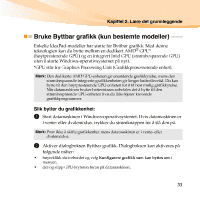Lenovo IdeaPad Y560 Lenovo IdeaPad Y560 Brukerhåndbok V1.0 - Page 43
Lenovo IdeaPad Y560 Manual
 |
View all Lenovo IdeaPad Y560 manuals
Add to My Manuals
Save this manual to your list of manuals |
Page 43 highlights
Kapittel 2. Lære det grunnleggende Bruke Byttbar grafikk (kun bestemte modeller) --------Enkelte IdeaPad-modeller har støtte for Byttbar grafikk. Med denne teknologien kan du bytte mellom en dedikert AMD® GPU* (høytpresterende GPU) og en integrert Intel GPU (strømbesparende GPU) uten å starte Windows-operativsystemet på nytt. *GPU står for Graphics Processing Unit (Grafikkprosesserende enhet). Merk: Den dedikerte AMD GPU-enheten gir enestående grafikkytelse, mens den strømbesparende integrerte grafikkenheten gir lenger batterilevetid. Du kan bytte til den høytpresterende GPU-enheten for å få best mulig grafikkytelse. Når datamaskinen bruker batteristrøm anbefales det å bytte til den strømbesparende GPU-enheten hvis du ikke kjører krevende grafikkprogrammer. Slik bytter du grafikkenhet: 1 Start datamaskinen i Windows-operativsystemet. Hvis datamaskinen er i vente- eller dvalemodus, trykker du strømknappen for å slå den på. Merk: Prøv ikke å skifte grafikkenhet mens datamaskinen er i vente- eller dvalemodus. 2 Aktiver dialogboksen Byttbar grafikk. Dialogboksen kan aktiveres på følgende måter: • • høyreklikk skrivebordet og velg Konfigurere grafikk som kan byttes om i menyen. dra og slipp GPU-bryteren foran på datamaskinen. 31